Есть несколько причин, почему люди должны стереть свой телефон Android или планшет. Например, телефоны Samsung будут работать все медленнее и медленнее. В результате вы должны очистить все данные и привести их к заводскому состоянию. Более того, это неизбежный момент в цикле владения смартфоном, когда приходит новая модель. Чтобы защитить вашу конфиденциальность на старом устройстве Android, вам также необходимо стереть свои данные и настройки.

На самом деле, есть разные способы стереть телефон Android; однако для обычных людей трудно использовать правильный метод в определенной ситуации. Вот почему мы делимся этим постом: помочь вам найти правильный способ стереть телефон.
- Часть 1: резервное копирование данных перед стиранием телефона Android
- Часть 2: Как протереть телефон Android
Часть 1, Резервное копирование данных, прежде чем стирать телефон Android
Независимо от того, почему вам нужно стереть телефон Android, резервное копирование всегда должно быть отправной точкой.
Apeaksoft Android Резервное копирование и восстановление данных это профессиональный инструмент для резервного копирования вашего устройства Android.

4,000,000+ Загрузки
Резервное копирование всего телефона Android в один клик.
Предварительный просмотр и выберите определенные типы данных, чтобы сделать резервную копию.
Добавьте пароль на резервную копию Android, чтобы защитить вашу конфиденциальность.
Поддержка фотографий, контактов, видео, истории звонков, сообщений и т. Д.
Короче говоря, Android Data Backup & Restore - лучший способ сделать резервную копию ваших данных на телефоне Android перед их стиранием.
Как быстро выполнить резервное копирование данных Android
Шаг 1: Подключите свой телефон к лучшему инструменту резервного копирования Android
Загрузите установщик Android Data Backup & Restore, дважды щелкните его и следуйте инструкциям на экране, чтобы установить приложение на свой компьютер. Включите режим отладки USB на телефоне и подключите его к компьютеру с помощью кабеля USB.

Шаг 2: Предварительный просмотр типов данных
Чтобы выполнить резервное копирование всего телефона, нажмите кнопку резервного копирования одним щелчком. Если вы просто хотите выполнить резервное копирование определенных типов данных, вместо этого нажмите кнопку «Резервное копирование данных устройства». В окне типа данных выберите то, что вы хотите сохранить. Параметр Зашифрованное резервное копирование используется для создания защищенной паролем резервной копии.

Шаг 3: Создайте резервную копию перед тем, как полностью стереть свой телефон Android
Если вы готовы, нажмите кнопку Пуск, чтобы запустить процесс резервного копирования. Это может занять некоторое время в зависимости от объема данных, подлежащих резервному копированию. Как только это будет сделано, отключите телефон от компьютера и стереть свой телефон Android.

Часть 2, Как протереть телефон Android
Вообще говоря, есть три способа стереть телефон Android без использования сторонних инструментов.
Как стереть телефон Android по заводским настройкам
Стереть телефон Android с помощью заводских настроек - это самый простой способ удовлетворить ваши потребности.
Шаг 1: Извлеките SD-карты и SIM-карты из телефона. Для Android Lollipop вы должны сначала отключить защиту от сброса к заводским настройкам.
На Samsung Galaxy перейдите в Настройки -> Экран блокировки и безопасность -> Тип блокировки экрана и выберите Нет.
В Google Pixel перейдите в Настройки -> Личные -> Безопасность -> Блокировка экрана и выберите Нет.
На телефонах LG перейдите в Настройки -> Дисплей -> Экран блокировки -> Выбрать блокировку экрана и выберите Нет.
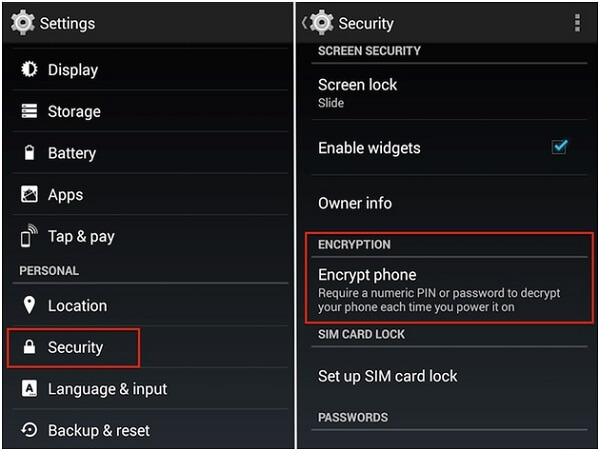
Шаг 2: Удалите свою учетную запись Google, учетную запись Samsung и другие учетные записи со своего телефона. Вы также можете найти их в приложении «Настройки».
Шаг 3: Далее вам нужно зашифровать свой телефон Android. Это не позволит другим восстановить данные с вашего телефона. Полностью зарядите устройство, а затем перейдите в Настройки -> Безопасность -> Зашифровать телефон.
В Android Marshmallow и более поздних версиях эта функция включена по умолчанию.
Шаг 4: Теперь откройте приложение «Настройки» на панели приложений, выберите «Резервное копирование и сброс» -> «Сброс заводских настроек» и нажмите «Сбросить настройки телефона» или «Сбросить планшет». При появлении запроса введите пароль и начните приводить телефон к заводским условиям.
В разных моделях телефонов Android настройки по умолчанию немного отличаются. Вы можете проверить подробное руководство здесь:
Сброс настроек телефона Huawei.
Как удалить телефон Android удаленно
Предпосылка:
1. Установите Android Device Manager на свой телефон и войдите в свою учетную запись Google.
2. Включить Удаленно найти это устройство и Разрешить снимать блокировку и стирание в приложении Android Device Manager.
3. Ваш телефон в сети.
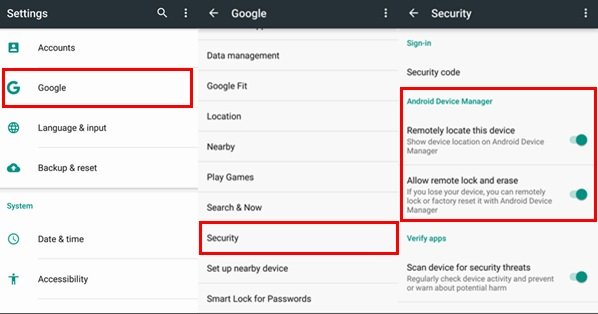
Шаг 1: Если вам необходимо удаленно стереть данные с телефона Android, откройте сайт www.Android.com/devicemanager в браузере и войдите в свою учетную запись Google.
Шаг 2: Ваш телефон Android отобразится на карте с несколькими вариантами. Щелкните параметр «Настроить блокировку и стирание», а затем нажмите «Стереть» в диалоговом окне предупреждения.
Шаг 3: Следуйте онлайн-инструкциям, чтобы начать удаленное стирание телефона и дождаться окончания процесса.
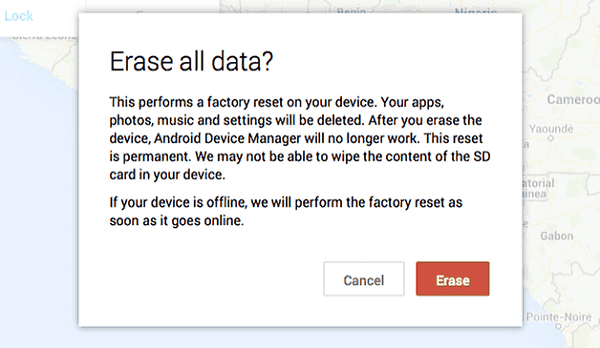
Как почистить телефон Android в режиме Recovery
Если ваш телефон Android зависает, вы можете очистить свои личные данные в Режим восстановления Android.
Шаг 1: Загрузка в режим восстановления.
На устройствах Samsung Galaxy продолжайте нажимать кнопки Power + Volume up + Home / Bixby, пока не появится логотип Samsung.
Для других устройств Android нажмите и удерживайте кнопки питания + громкости некоторое время. Выберите режим восстановления с помощью кнопок громкости и нажмите кнопку питания, чтобы войти в режим восстановления.
Шаг 2: На экране режима восстановления выберите Wipe data / factory reset с помощью кнопок громкости и выполните это с помощью кнопки питания.
Шаг 3: При появлении запроса выберите Да, чтобы начать процесс. Когда он будет завершен, ваш телефон Android перезагрузится, и все ваши личные данные и настройки будут удалены с вашего устройства.
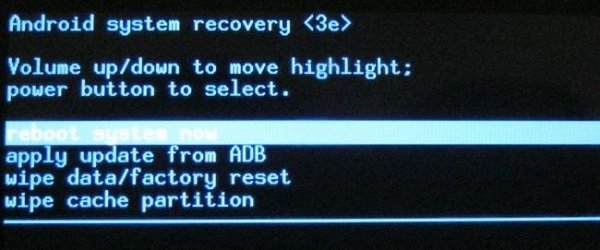
Если вы установили Factory Reset Protection, вам будет предложено ввести имя пользователя и пароль вашей учетной записи Google.
Заключение
Основываясь на нашем обмене выше, вы должны понимать, как стереть телефон Android в различных ситуациях. Прежде всего, мы предлагаем вам создать резервную копию вашего телефона Android с помощью Apeaksoft Android Data Backup & Restore. Он не только прост в использовании, но и может зашифровать ваши данные.
После резервного копирования вы можете начать стирать данные с телефона. Самый простой способ - восстановить заводское состояние телефона, но этот процесс немного сложен. С другой стороны, служба Google Android Device Manager позволяет вам получать желаемое удаленно. Кроме того, режим восстановления используется для удаления данных с телефона Android, когда он не отвечает.





